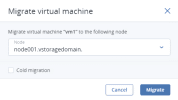Virtuelle Maschinen migrieren
Die Migration von virtuellen Maschinen erleichtert Cluster-Upgrades und den Workload-Ausgleich zwischen den Compute-Knoten. Mit Acronis Cyber Infrastructure können Sie zwei Arten von Migrationen durchführen:
- Cold-Migration – für gestoppte und angehaltene virtuelle Maschinen
- Hot-Migration für laufende virtuelle Maschinen (ermöglicht, VM-Ausfallzeiten zu vermeiden)
Bei beiden Migrationstypen wird eine virtuelle Maschine zwischen Compute-Knoten migriert, die einen gemeinsamen Storage verwenden, sodass keine Blockgerät-Migration stattfindet.
Eine Hot-Migration („heiße“ Migration) besteht aus folgenden Schritten:
- Der gesamte VM-Arbeitsspeicher wird zum Zielknoten kopiert, während die virtuelle Maschine erst einmal weiter auf dem Quellknoten läuft. Wenn eine VM-Speicherseite geändert wird, wird diese erneut kopiert.
- Wenn nur noch wenige Speicherseiten zum Kopieren übrig sind, wird die VM auf dem Quellknoten gestoppt, die verbliebenen Seiten werden übertragen und die VM wird auf dem Zielknoten neu gestartet.
Große virtuelle Maschinen mit schreibintensiven Workloads schreiben schneller in den Arbeitsspeicher als die Speicheränderungen zum Zielknoten übertragen werden können, wodurch eine Zusammenführung (Konvergenz) der Migration verhindert wird. Für solche VMs wird der Auto-Konvergieren-Mechanismus verwendet. Wenn während der Live-Migration ein Mangel an Konvergenz festgestellt wird, wird die vCPU-Ausführungsgeschwindigkeit der VM gedrosselt, was auch das Schreiben in den VM-Speicher verlangsamt. Anfangs wird die vCPU der virtuellen Maschine um 20% gedrosselt und dann bei jeder Iteration um 10%. Dieser Prozess wird fortgesetzt, bis das Schreiben in den VM-Speicher soweit verlangsamt wurde, um die Migration abzuschließen, oder bis die vCPU der VM um 99% gedrosselt wurde.
-
Virtuelle Maschinen werden standardmäßig mit dem Host-CPU-Modell erstellt. Wenn Sie Compute-Knoten mit unterschiedlichen CPUs haben, kann dies zu Problemen bei der Live-Migration von VMs führen. Um dies zu vermeiden, können Sie das CPU-Modell für alle neuen VMs manuell festlegen (wie im Abschnitt 'CPU-Modell für virtuelle Maschinen festlegen' in der Befehlszeilenanleitung für Administratoren beschrieben). Sie können alternativ auch eine Platzierung für jede Gruppe von Compute-Knoten mit dem gleichen CPU-Modell erstellen, indem Sie die Anweisungen in Abschnitt 'Platzierungen für Compute-Knoten verwalten' befolgen.
- Es wurden virtuelle Maschinen erstellt (wie im Abschnitt 'Virtuelle Maschinen erstellen' beschrieben).
So können Sie eine virtuelle Maschine migrieren
- Klicken Sie in der Registerkarte Compute –> Virtuelle Maschinen –> Virtuelle Maschinen auf eine VM, die Sie migrieren wollen.
- Klicken Sie auf die Drei-Punkte-Schaltfläche neben der VM und wählen Sie dann Befehl Migrieren aus.
-
Spezifizieren Sie in dem neuen Fenster den Zielknoten:
- Auto. Das optimale Ziel wird unter den Cluster-Knoten automatisch ausgewählt, basierend auf den verfügbaren CPU- und RAM-Ressourcen.
- Wählen Sie den Zielknoten manuell aus dem Listenfeld aus.
- [Optional] Laufende VMs werden standardmäßig per Live-Migration verschoben. Sie können den Migrationsmodus auch zu 'offline' ändern, indem Sie das Kontrollkästchen Cold-Migration aktivieren. Eine VM wird gestoppt und nach der Migration auf dem Zielknoten neu gestartet.
- Klicken Sie auf Migrieren, um Ressourcen auf dem Zielknoten zu reservieren und die Migration zu starten.
Der Fortschritt der Migration wird im Admin-Panel angezeigt.